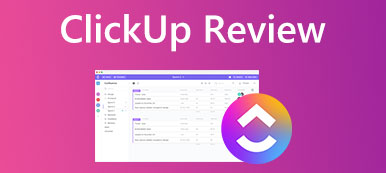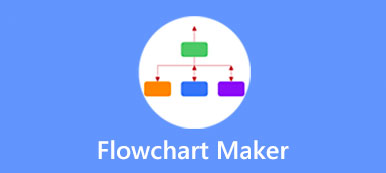¿Qué es Dibujos de Google?? Tal vez hayas oído hablar de los Dibujos de Google, pero sepas menos al respecto. Puede usar la aplicación Dibujos de Google para crear, insertar y editar dibujos. Pero no está a la vanguardia de las herramientas de productividad de Google como Google Docs, Google Slides, Google Forms y Google Sheets.
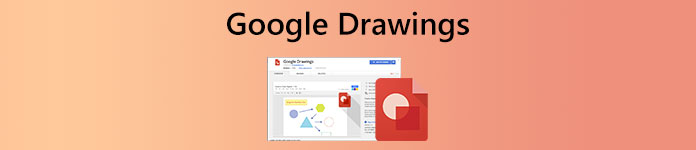
Esta publicación le brinda una revisión detallada de los dibujos de Google. Podrás conocer sus funciones clave y cómo utilizar la aplicación colaborativa en tiempo real. Además, una alternativa gratuita de Google Dibujos, Mente en el mapa, se recomienda para dibujar mejor varios diagramas.
- Parte 1. ¿Qué son los dibujos de Google?
- Parte 2. Cómo usar los dibujos de Google
- Parte 3. La mejor alternativa de dibujos de Google
- Parte 4. Preguntas frecuentes sobre la aplicación de dibujos de Google
Parte 1. Revisión de Dibujos de Google: ¿Qué es Dibujos de Google?
Cuando busque una herramienta de dibujo gratuita para crear rápidamente nuevos diagramas o gráficos, especialmente en una PC con Windows o un dispositivo Android, es posible que obtenga la recomendación de la aplicación Dibujos de Google. Sin embargo, puede ser la más reciente entre todas las herramientas de Google Drive. Es posible que sepa poco sobre su funcionalidad. Teniendo en cuenta que, aquí en esta parte, nos gusta guiarlo para que conozca sus características clave, algunos pros y contras.
¿Qué es Dibujos de Google?
Dibujos de Google es una herramienta de pizarra en línea y colaborativa en tiempo real. Está diseñado como parte del conjunto de editores de Google Docs basado en la web que ofrece Google. Tiene una versión web, una extensión de Chrome y una aplicación de escritorio para que la uses en diferentes plataformas. Puede usar Dibujos de Google en PC con Windows, Mac, iPhone, iPad y dispositivos Android.
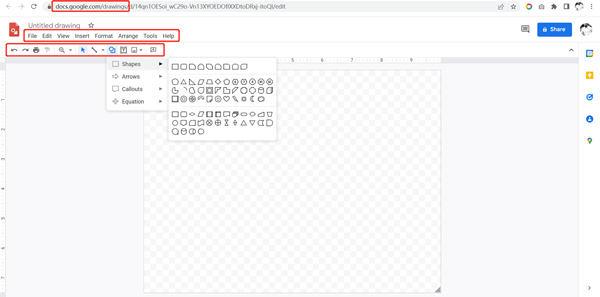
Google Drawings se utiliza principalmente para crear organigramas, diagramas de flujo, mapas mentales, mapas conceptuales y muchos otros tipos de diagramas en línea. Le permite colaborar con otros usuarios y crear un proyecto en tiempo real. Puede insertar libremente formas, imágenes, cuadros de texto, líneas, diagramas, gráficos, tablas y más. Dibujos de Google te ofrece una pizarra para crear fácilmente gráficos, diagramas de diseño y diagramas de flujo. Todas sus operaciones en Dibujos de Google se guardarán automáticamente en Google Drive. En ese caso, puede acceder a sus dibujos desde cualquier lugar, en cualquier dispositivo.
Pros y contras de Dibujos de Google
Dibujos de Google es fácil de usar. Google ofrece varias páginas de instrucciones paso a paso para garantizar que pueda conocer rápidamente sus funciones y utilizar Dibujos de Google. Recopila muchas formas, líneas y otros elementos de uso frecuente para que pueda hacer sus diagramas. Además, puede usarlo fácilmente en cualquier navegador y dispositivo con acceso a Internet. Para dibujar en Dibujos de Google, todo lo que necesita es una cuenta de Google.
La aplicación Dibujos de Google es de uso gratuito para cualquier persona con una cuenta de Google. No establece ningún límite de función ni requisito de actualización. Como herramienta de diagramación colaborativa, permite que múltiples usuarios abran y editen dibujos simultáneamente en tiempo real. Además, Google Drawings admite la participación en el chat. Sus operaciones en Dibujos de Google se guardarán automáticamente a medida que trabaje en él.
Puede comenzar con un lienzo en blanco de cualquier tamaño en Dibujos de Google. No tiene un número determinado de personas que puedan usarlo. Este tampoco es un límite de tamaño para esta aplicación de Dibujos de Google. Puede incrustar Dibujos de Google en blogs y sitios web según sus necesidades. Le proporciona muchas opciones para compartir. Puede descargar sus proyectos como archivos JPEG, PNG, PDF, etc.
Dibujos de Google no ofrece ninguna plantilla prefabricada para usar. En algunos casos, debe encontrar algunos ejemplos de diagramas en Internet y luego hacer su proyecto basado en ellos. Además, las opciones esquemáticas siguen siendo bastante limitadas. Así que puede que tengas que crear tus propias formas. Otra cosa que debería preocuparte es la privacidad. Su contenido creado en Dibujos de Google también pertenece a Google.
Parte 2. Cómo usar los dibujos de Google
Puede acceder fácilmente a Dibujos de Google en su computadora o dispositivo iOS/Android. En una computadora, puede usar su versión en línea y la extensión de Chrome. En un teléfono iPhone, iPad o Android, puede crear un dibujo en Google Docs y Google Drive con facilidad. Aquí tomamos cómo dibujar en Dibujos de Google en una PC con Windows como ejemplo para mostrarle cómo usarlo.
Paso 1Abra su navegador Chrome y vaya al sitio web oficial de Google. Necesita una cuenta de Google para usar Dibujos de Google. Aquí puede iniciar sesión en Google con él. Haga clic en el google Apps icono en la esquina superior derecha para que surjan más herramientas. Aquí puede desplazarse hacia abajo para elegir el De cadena aplicación.
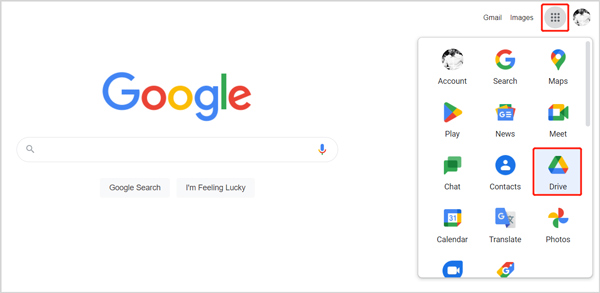
Paso 2En la nueva página de Google Drive, haga clic en el Nuevo botón en la esquina superior izquierda. Desde su lista ahogada, pase el mouse sobre el Más opción, y luego elegir Dibujos de google.
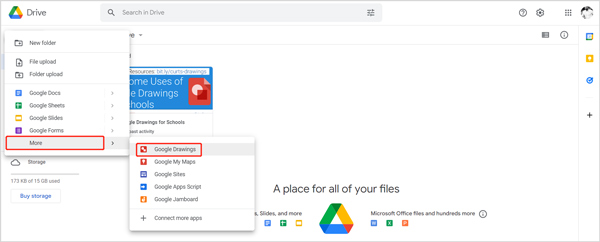
Paso 3Accederás a una página de dibujo sin título de Dibujos de Google. Aquí puedes dibujar en Dibujos de Google, comenzando con una pizarra. Si desea que su diagrama tenga un tamaño determinado, puede hacer clic en el Archive menú, elige el Configurar página opción de su menú desplegable, y luego seleccione un tamaño adecuado según sus necesidades. Después de eso, puede comenzar a hacer su proyecto con las herramientas que ofrece.
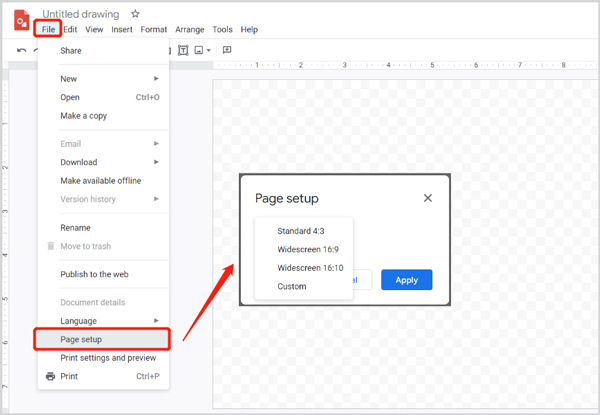
Parte 3. La mejor alternativa de dibujos de Google a los diagramas gratuitos
Mente en el mapa es una herramienta de diagramación especialmente diseñada que puede ayudarlo a crear organigramas, diagramas de flujo, mapas mentales, diagramas de árbol, diagramas de espina de pescado y otras imágenes de forma gratuita. Puede ser un gran reemplazo de Google Drawings para hacer tus dibujos. En comparación con la aplicación Dibujos de Google, incluye muchos temas, ejemplos, plantillas y objetos creados para que pueda elegir. Además, ofrece más formas, marcas, fuentes, íconos y otras herramientas.

Cuando desee crear un diagrama, puede ir al sitio web de MindOnMap en cualquier navegador web como Google Chrome, Edge, Safari o Firefox. Haga clic en el Crea tu mapa mental e inicie sesión en una cuenta para comenzar a diagramar. Aquí puede iniciar sesión rápidamente con su cuenta de Google.

Esta alternativa de Dibujos de Google te ofrece muchos temas y plantillas. Puede desplazarse hacia abajo y seleccionar su preferido para crear su proyecto.

Puede seguir las instrucciones en pantalla para conocer sus funciones. El tema, el estilo, el esquema, el icono y más herramientas se enumeran en el lado derecho. Además, puede acceder fácilmente a Agregar nodo, Agregar componente, Insertar, Configuración de herramientas y más en la parte superior de esta página. Con todas estas opciones, puede crear varios gráficos según sus necesidades. Todos tus dibujos se guardarán automáticamente.
 No te pierdas:
No te pierdas:Parte 4. Preguntas frecuentes sobre la aplicación de dibujos de Google
Pregunta 1. ¿Cómo cambiar el color de fondo de los dibujos de Google?
El fondo de Google Drawing es transparente por defecto. Si desea un fondo de color diferente, puede hacer clic derecho en su lienzo y elegir el fondo. Puede seleccionar cualquier color como fondo de Dibujos de Google.
Pregunta 2. ¿Cómo guardar un diseño en Dibujos de Google?
Cuando desee descargar su diagrama o gráfico creado, puede hacer clic en el menú Archivo, seleccionar la opción Descargar de su menú desplegable y luego elegir guardarlo como archivo JPEG, PNG, PDF o SVG según sus necesidades.
Pregunta 3. ¿Cómo se inserta un dibujo desde Google Drive?
Cuando dibuja en Google Drawing, puede hacer clic en el menú Insertar, elegir la opción Dibujo y luego seleccionar Desde la unidad. Encuentre el dibujo específico que desea insertar y luego haga clic en Seleccionar para confirmar su operación.
Conclusión
Esta publicación te da una completa Revisión de dibujos de Google para mostrar sus principales características. Además, puede aprender a usar Dibujos de Google para crear diagramas. También recomendamos una excelente alternativa de diagramación para usted. Cuando desee hacer un diagrama rápidamente, puede seleccionar cualquiera de ellos para hacerlo.